Virrankäyttösuunnitelman oletusasetusten palauttaminen Windows 10:ssä
Oletusarvon mukaan Windows 10:ssä on kolme virrankäyttösuunnitelmaa: High Performance, Balanced ja Power Saver. Nämä suunnitelmat on suunniteltu mahdollistamaan nopean ryhmän laitteiston ja järjestelmän tehoasetusten vaihtaminen (kuten näyttö, lepotila jne.). Tietokoneellasi voi olla toimittajan määrittämiä lisävirtasuunnitelmia. Nämä tehoasetukset vaikuttavat siihen, kuinka kauan akku kestää ja kuinka paljon virtaa tietokoneesi kuluttaa. Näitä virrankäyttösuunnitelman asetuksia on mahdollista mukauttaa. Tässä artikkelissa näemme, kuinka voit palauttaa mukautukset ja palauttaa virrankäyttösuunnitelman oletusasetukset Windows 10:ssä.
Mainos
Windows 10:n mukana tulee jälleen uusi käyttöliittymä käyttöjärjestelmän tehoon liittyvien asetusten muuttamiseksi. Klassinen ohjauspaneeli on menettämässä ominaisuuksiaan, ja se todennäköisesti korvataan Asetukset-sovelluksella. Asetukset-sovelluksessa on jo monia asetuksia, jotka olivat käytettävissä yksinomaan Ohjauspaneelissa. Myös akun ilmoitusalueen kuvake Windows 10:n ilmaisinalueella oli
korvattu uudella modernilla käyttöliittymällä.Sama koskee tehovaihtoehtoja. Tärkeimmät vaihtoehdot siirrettiin Asetukset-sovellukseen. Virrankäyttösuunnitelman mukautusasetukset tulee kuitenkin määrittää käyttämällä klassista Power Options -sovelmaa. Samaa sovelmaa voidaan käyttää virrankäyttösuunnitelman nollaukseen. Jos haluat nollata kaikki käytettävissä olevat virrankäyttösuunnitelmat kerralla, on parempi käyttää konsolia powercfg työkalu. Katsotaan kuinka se voidaan tehdä.
Voit palauttaa virrankäyttösuunnitelman oletusasetukset Windows 10:ssä, tee seuraava.
- Avata edistyneitä tehovaihtoehtoja.
- Valitse avattavasta luettelosta haluamasi virrankäyttösuunnitelma, jonka haluat palauttaa oletusasetuksiin.

- Napsauta painiketta Palauta suunnitelman asetukset.

Olet valmis! Tämä palauttaa valitun virrankäyttösuunnitelman oletusasetukset.
Huomautus: Rundll32-menetelmän lisäksi voit käyttää Asetukset-sovellusta avataksesi Virran lisäasetukset.
- Avata asetukset.
- Siirry kohtaan Järjestelmä - Virta ja lepotila.
- Napsauta oikealla olevaa linkkiä Lisätehoasetukset.

- Napsauta seuraavassa ikkunassa "Muuta suunnitelman asetuksia" -linkkiä.

- Käytössä Muokkaa suunnitelman asetuksia, klikkaa linkkiä Muuta lisätehoasetuksia alla olevan kuvan mukaisesti.
 Tämä avaa vaaditun valintaikkunan.
Tämä avaa vaaditun valintaikkunan.
Katsotaanpa nyt, kuinka kaikki käytettävissä olevat virrankäyttösuunnitelmat nollataan kerralla.
Palauta kaikki virrankäyttösuunnitelmat oletusasetuksiinsa Windows 10:ssä
- Avata korotettu komentokehote.
- Kirjoita tai kopioi ja liitä seuraava komento:
powercfg -restoreddefaultschemes
- Paina Enter-näppäintä.
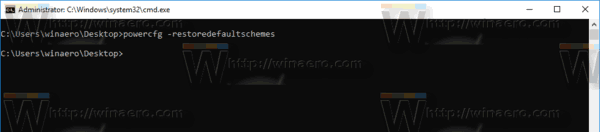
Tämä nollaa kaikki virrankäyttösuunnitelmat välittömästi. Myös,
Kiinnostavia artikkeleita:
- Lisää Virranhallinta-asetusten kontekstivalikko Windows 10:ssä
- Lisää Switch Power Plan -kontekstivalikko Windows 10:n työpöydälle
- Virrankäyttösuunnitelman muuttaminen komentoriviltä tai pikakuvakkeella
Se siitä.

